Форум Wix: настройка дизайна
5 мин.
Важно:
Форум Wix будет удален из магазина приложений Wix 15 апреля 2025 года. Мы рекомендуем использовать Группы Wix для создания онлайн-сообществ и управления ими.
Вы можете настроить внешний вид форума: макет, цвета, шрифты и многое другое. Привлекательный форум поможет привлечь больше пользователей.
Нужно учитывать четыре элемента дизайна: меню навигации, стили текста, значки и кнопки, а также фон и границы.
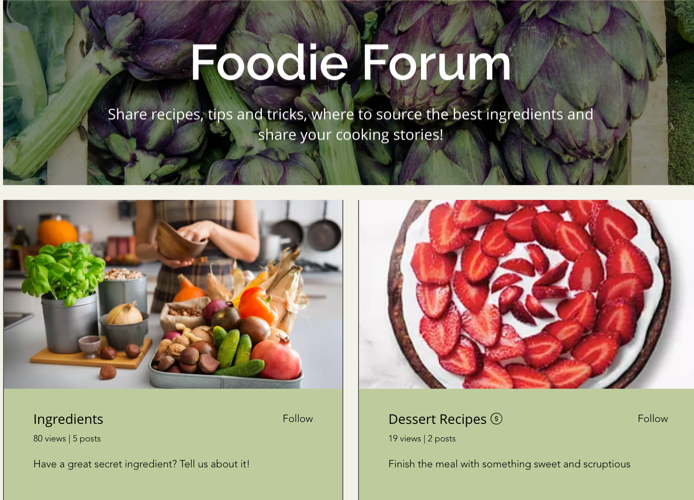
Настройка дизайна навигационного меню
Вы можете настроить дизайн навигационного меню, поменяв цвета шрифтов и значков, а также уровень прозрачности фона меню.
Чтобы настроить дизайн навигационного меню:
- Перейдите в редактор.
- Перейдите на страницу форума:
- Нажмите Страницы и меню
 в левой части редактора.
в левой части редактора. - Нажмите на страницу форума.
- Нажмите Страницы и меню
- Нажмите на элемент форума на странице.
- Нажмите Настройка.
- Перейдите на вкладку Дизайн.
- Перейдите во вкладку Навигационное меню, чтобы настроить параметры меню:
- Цвет шрифта и значков: нажмите на палитру, чтобы выбрать цвет для шрифтов и значков.
- Прозрачность и цвет фона: перетащите ползунок, чтобы изменить уровень прозрачности, и нажмите на палитру, чтобы выбрать цвет для фона.
- Нажмите Назад.
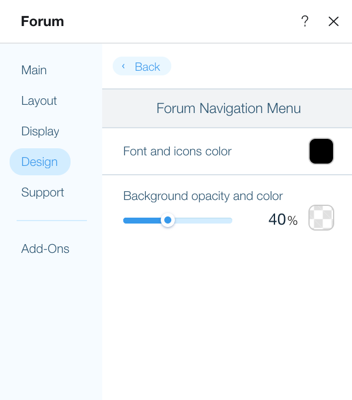
Настройка дизайна текста
Вы можете настроить дизайн текста, изменив тип и размер шрифта.
Чтобы настроить дизайн текста:
- Перейдите в редактор.
- Перейдите на страницу форума:
- Нажмите Страницы и меню
 в левой части редактора.
в левой части редактора. - Нажмите на страницу форума.
- Нажмите Страницы и меню
- Нажмите на элемент форума на странице.
- Нажмите Настройка.
- Перейдите на вкладку Дизайн.
- Перейдите во вкладку Стили текста, чтобы настроить параметры стилей текста:
- Заголовок: нажмите значок Развернуть
 , чтобы настроить стиль заголовка верхнего блока.
, чтобы настроить стиль заголовка верхнего блока. - Описание: нажмите значок Развернуть
 , чтобы настроить стиль описания верхнего блока.
, чтобы настроить стиль описания верхнего блока. - Цвет текста поста: нажмите на палитру, чтобы выбрать цвет текста поста.
- Заголовок: нажмите значок Развернуть
 , чтобы настроить стиль заголовка текста поста.
, чтобы настроить стиль заголовка текста поста. - Описание: нажмите значок Развернуть
 , чтобы настроить стиль описания поста.
, чтобы настроить стиль описания поста.
- Заголовок: нажмите значок Развернуть
- Нажмите Назад.
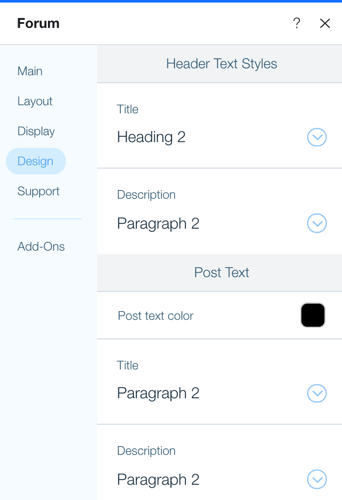
Настройка дизайна иконок и кнопок
Вы можете настроить дизайн иконок и кнопок, изменив цвета текста кнопки, ссылок и хэштегов, а также цвет значков комментариев.
Чтобы настроить дизайн иконок и кнопок:
- Перейдите в редактор.
- Перейдите на страницу форума:
- Нажмите Страницы и меню
 в левой части редактора.
в левой части редактора. - Нажмите на страницу форума.
- Нажмите Страницы и меню
- Нажмите на элемент форума на странице.
- Нажмите Настройка.
- Перейдите на вкладку Дизайн.
- Перейдите во вкладку Иконки и кнопки, чтобы настроить параметры иконок и кнопок:
- Цвет текста кнопки: щелкните поле цвета, чтобы изменить цвет текста кнопки.
- Прозрачность и цвет кнопки: нажмите на поле цвета, чтобы выбрать цвет кнопки, и перетащите ползунок, чтобы изменить прозрачность.
- Закругление: перетащите ползунок, чтобы изменить радиус закругления.
- Цвет ссылок и хэштегов: нажмите на поле цвета, чтобы выбрать цвет для ссылок и хэштегов.
- Цвета значков: нажмите на поле цвета, чтобы выбрать цвет значков для закрепления постов, добавления в топ лучших ответов и отключения комментариев.
- Нажмите Назад.
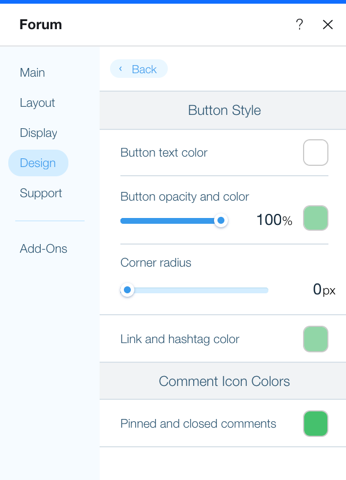
Настройка дизайна фона и границ
Вы можете настроить дизайн фона и границ, изменив цвет и уровни прозрачности, а также ширину границы и радиус углов.
Чтобы настроить дизайн фона и границ:
- Перейдите в редактор.
- Перейдите на страницу форума:
- Нажмите Страницы и меню
 в левой части редактора.
в левой части редактора. - Нажмите на страницу форума.
- Нажмите Страницы и меню
- Нажмите на элемент форума на странице.
- Нажмите Настройка.
- Перейдите на вкладку Дизайн.
- Перейдите во вкладку Background and borders (Фон и границы), чтобы настроить параметры фона и границ:
- Фон форума: перетащите ползунок, чтобы изменить прозрачность, и нажмите поле цвета, чтобы выбрать цвет фона для форума.
- Посты, категории, фон и прозрачность боковой панели: перетащите ползунок, чтобы изменить прозрачность, и нажмите на поле цвета, чтобы выбрать цвет фона для постов, категорий и боковой панели.
- Прозрачность и цвет границы: перетащите ползунок, чтобы изменить прозрачность, и нажмите на палитру, чтобы выбрать цвет границы для ваших постов, разделов и боковой панели.
- Ширина границы: перетащите ползунок, чтобы изменить ширину границы.
- Закругление: перетащите ползунок, чтобы изменить радиус закругления.
- Нажмите Назад.
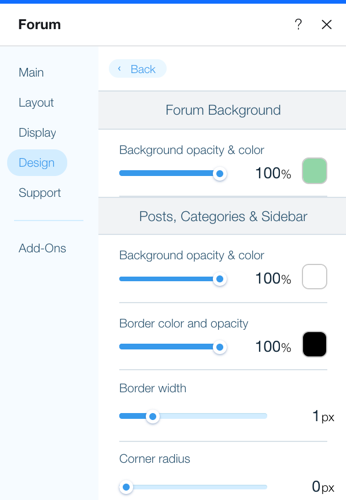
Проверьте свой новый форум
Не забудьте опубликовать сайт, чтобы увидеть внесенные изменения.

